
|
Eigenschaften der Objekte |

Eigenschaften der Objekte |
Registerkarte "Frühestens" |

|
 Registerkarte Allgemein
Registerkarte AllgemeinMit der Registerkarte Allgemein können ein Alias vergeben und zeitliche Kontrollpunkte bei Aufgaben eines Workflows gesetzt werden. Wurde die Aufgabe bis zum festgelegten Zeitpunkt noch nicht gestartet, wird das angegebene Objekt aktiviert.
Beachten Sie, dass der Kontrollpunkt auch dann geprüft wird, wenn die Aufgabe inaktiv ist!
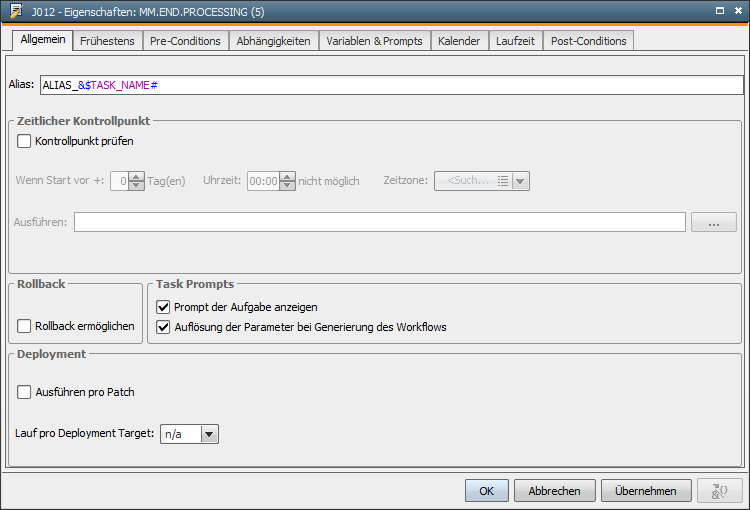
Beispiel:
Bei der oben gezeigten Aufgabe wird das Objekt "MAWI.CALL.TAG" aktiviert, wenn sie am nächsten Tag um 04:00 noch immer nicht gestartet ist.
|
Feld/Steuerelement |
Beschreibung |
|---|---|
| Alias |
Name für die Aufgabe im Workflow, der anstelle des tatsächlichen Objektnamens angezeigt werden soll. Dieser Alias wird im Workflow-Monitor, Aktivitätenfenster und in der Statistik angezeigt. In Meldungen wird immer der Objektname verwendet. Für den Alias gelten die selben Regeln wie für den Objektnamen. Er darf maximal 200 Zeichen lang sein und es sind nur folgende Zeichen erlaubt: A-Z, 0-9, $, @, _, -, . Über die Einstellung ALIAS_SPECIAL_CHARACTERS in der Variable UC_CLIENT_SETTINGS können auch andere Zeichen im Alias erlaubt werden. Vordefinierte Variablen, Platzhalterfür Variablen-Objekte, PromptSet-Variablen und Objektvariablen können im Alias verwendet werden. Diese beziehen sich allerdings immer auf den Workflow. Ansonsten dürfen die Zeichen &, { und } nicht im Alias vorkommen!. Die Ersetzung der Variablen erfolgt bei der Aktivierung des Workflows. Wenn Sie eine ungültige Variable angeben, kommt es beim Starten des Workflows zu einem Fehler. Mit der Schaltfläche Auch die vordefinierten Variablen, die innerhalb des Variablen-Objektes (in den SQL-Anweisungen) verwendet werden, auf dessen Werte mit Platzhalter im Alias zugegriffen wurde, bezieht sich auf den Workflow. In den UserInterface-Einstellungen kann festgelegt werden, ob und wann beim Hinzufügen einer Workflow-Aufgabe mittels Drag&Drop der Dialog für die Eingabe eines Alias geöffnet werden soll. Für das START und ENDE-Objekt von Workflows kann kein Alias vergeben werden! Bei der Suchenach Objektverwendungen von Workflows ist der Alias anzugeben (wenn vorhanden)! Enthält dieser Variablen, sind diese ebenfalls bei der Suche einzutragen Der Alias ist im Modifiziermodus von aktiven Workflows nicht änderbar! Dies gilt auch für Aufgaben, die neu hinzugefügt wurden. |
|
Zeitlicher Kontrollpunkt |
Mit Aktivieren dieses Kontrollkästchens kann ein zeitlicher Kontrollpunkt gesetzt werden. Ist das Kontrollkästchen ausgewählt, sind die folgenden Einstellmöglichkeiten verfügbar. |
|
Wenn Start vor + ... Tag (en) |
Anzahl von Tagen ab dem realen Datum (= Generierungszeitpunkt des obersten Workflows). Beispiele: Erlaubte Werte: 0 - 99 |
|
Uhrzeit: ... nicht möglich |
Uhrzeit des Kontrollpunktes. Konnte die Aufgabe bis zu dieser Uhrzeit nicht gestartet werden, wird das angegebene Objekt aktiviert (siehe Ausführen). |
|
Zeitzone |
Zeitzone, die berücksichtigt werden soll. |
|
Ausführen |
Objekt, das gestartet werden soll, wenn der Kontrollpunkt überschritten wird. Tragen Sie den Namen des Objektes ein oder wählen Sie jenes aus einem kleinen Explorer direkt aus (aufrufbar über die drei Punkte). |
| Rollback | |
| Rollback ermöglichen |
Rollback für diese Aufgabe aktivieren/deaktivieren Um das Rollback durchführen zu können, sind auch die Einstellungen in derRegisterkarte Rollback zu aktivieren und definieren. |
| Deployment | Diese Optionen werden nur angezeigt, wenn die Deployment-Funktionalität des Mandanten aktiviert ist (UC_CLIENT_SETTINGS - Einstellung DEPLOYMENT_CLIENT). |
| Ausführen pro Patch |
Nur sinnvoll, wenn sich die Aufgabe innerhalb eines Komponenten-Workflows befindet. Ist diese Option gesetzt, so wird die Aufgabe (Task) für jeden Patch, der im Automic Release Automation definiert ist, seriell ausgeführt. |
| Lauf pro Deployment Target |
Nur sinnvoll, wenn die Aufgabe ein Komponent-Workflow ist. Mögliche Optionen: " n/a", "seriell" und "parallel" |
| Task Prompts |
Mehr Informationen über diese Optionen finden Sie in der Beschreibung der Registerkarte Variablen & Prompts. Diese Einstellungen beeinflussen auch, ob der Parameterdialog von RA-Jobs angezeigt werden soll. |
| Taskparameter abfragen | PromptSet-Dialoge der Workflow-Aufgabe anzeigen. |
| Auflösung der Parameter bei der Generierung des Workflows | Ist diese Option aktiviert, werden bereits bei der Generierung des Workflows die PromptSet-Dialoge aufgerufen bzw. die PromptSet-Werte aufgelöst. |
Im Tooltip (Eigenschaften) der Aufgaben im Workflow wird die Verwendung des zeitlichen Kontrollpunktes mit P angezeigt.
|
Automic Documentation - Tutorials - Automic Blog - Resources - Training & Services - Automic YouTube Channel - Download Center - Support |
Copyright © 2016 Automic Software GmbH |